विज्ञापन
सिस्टम ट्रे विंडोज 7 सिस्टम ट्रे का प्रबंधन और सुव्यवस्थित करेंप्रत्येक विंडोज उपयोगकर्ता ने विंडोज सिस्टम ट्रे (जिसे अधिसूचना क्षेत्र के रूप में भी जाना जाता है) को समय के साथ अव्यवस्थित हो गया है। हम अतीत में डेस्कटॉप सूचनाओं को विचलित करने में अक्षम हैं, लेकिन अगर आइकन स्वयं हैं तो क्या होगा ... अधिक पढ़ें शायद सबसे अधिक सुविधाओं में से एक है विंडोज टास्कबार 7 उपयोगी टूलबार आप अपने विंडोज टास्कबार में जोड़ सकते हैंविंडोज डेस्कटॉप एक सुपर उत्पादक कार्य स्थान हो सकता है। मूल टूलबार आपको अपनी उंगलियों पर शॉर्टकट और जानकारी देकर इसे और अधिक कुशल बनाने में मदद कर सकते हैं। चलो एक करीब देखो। अधिक पढ़ें . आइकन चल रहे कार्यक्रमों या सिस्टम फ़ंक्शन का प्रतिनिधित्व करते हैं जिन्हें आप हेरफेर कर सकते हैं। बिन बुलाए के लिए, सिस्टम ट्रे स्क्रीन के नीचे दाहिने हाथ की ओर बैठता है, तारीख और समय की मेजबानी भी करता है।
कुछ सिस्टम ट्रे आइकन कुछ भी नहीं करते हैं लेकिन जब तक आप उन्हें बंद नहीं करते तब तक वहां बैठें। जब भी आप अपने माउस के साथ आइकन पर राइट-क्लिक करते हैं, तो सेटिंग फ़ंक्शन के साथ अन्य पॉप-अप मेनू होते हैं। इसके अच्छे उदाहरणों में Skype, ड्रॉपबॉक्स, Google ड्राइव, CCleaner और आपके द्वारा स्थापित किसी भी एंटी-वायरस सूट शामिल हैं।

लेकिन अन्य सॉफ्टवेयर भी उपलब्ध है जो सिस्टम ट्रे में कुछ उपयोगी कार्यक्षमता जोड़ता है, जिससे यह ओएस पर वास्तव में बुरा लड़का है। यहाँ उनमें से 9 आपके पढ़ने के आनंद के लिए गोल हैं।
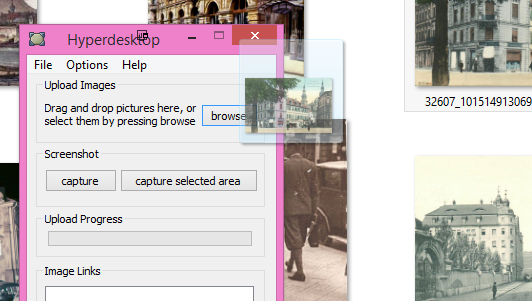
क्या आप अक्सर अपने आप को छवियों को अपलोड कर पाते हैं छवि होस्टिंग साइटें छवि अपलोड करने और साझा करने के लिए 6 Imgur विकल्पमुफ्त छवि होस्ट को भूलना आसान है अभी भी कई लोगों के लिए ऑनलाइन व्यवहार्य और उपयोगी सेवा है। व्यावहारिक रूप से प्रत्येक IM और SMS क्लाइंट छवियों को भेजने का समर्थन करता है। ईमेल स्पष्ट रूप से भी करता है। अधिक पढ़ें जैसे Imgur या Photobucket? यदि हां, तो आप इस छोटे से ऐप को पसंद करेंगे, जो संभव के रूप में आसान और दर्द रहित इमगुर को चित्र बनाने के लिए डिज़ाइन किया गया है।
आप या तो हाइपरडेस्कटॉप विंडो पर एक छवि खींच सकते हैं, अपने कंप्यूटर पर छवि खोजने के लिए "ब्राउज़ करें" बटन पर क्लिक करें, या स्क्रीनशॉट कैप्चर करें स्क्रीनशॉट बनाने के लिए 4 सर्वश्रेष्ठ उपकरणCTRL + SHIFT + 4। तीन कुंजी - यह आप सही स्क्रीनशॉट के लिए की जरूरत है। यह एक परेशानी होने की जरूरत नहीं है! इन उन्नत स्क्रीन कैप्चरिंग टूल्स को आज़माएँ और आप कभी पीछे मुड़कर नहीं देखेंगे। अधिक पढ़ें दिए गए बटन का उपयोग कर। हालाँकि आप इसे करते हैं, छवि को तुरंत ही Imgur को सेकंडों में अपलोड किया जाता है, और एक Imgur डायरेक्ट लिंक को प्रदान की गई "इमेज लिंक्स" बॉक्स में कॉपी किया जाता है। यह उस लिंक को एक नए टैब / विंडो में भी खोलेगा।
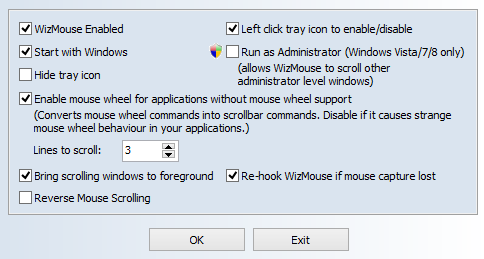
यह एक ऐसी स्थिति है जिसका हमने सभी अनुभव किया है। आप एक विंडो को स्थानांतरित करने के लिए माउस को ऊपर ले जाते हैं या टैब बंद (या किसी ऐप को बंद) पर क्लिक करते हैं, और फिर पता चलता है कि गलत विंडो फ़ोकस में है। जिसका मतलब है कि आपको उस पर क्लिक करना है जिसे आप बंद करना चाहते हैं, और फिर माउस से बंद करें। ठीक है, यह केवल एक मामला है या मिलीसेकंड है, लेकिन फिर भी…। यह थोड़ी देर के बाद थोड़ा परेशान करता है। फिर बचाव के लिए विज्माउस।
Wizmouse सक्षम होने के साथ, आप माउस का उपयोग कर सकते हैं, जो भी आप चाहते हैं उसे बंद करने के लिए, बिना पहले क्लिक किए इसे अग्रभूमि में लाने के लिए। एक काम करता है, लेकिन यह अच्छी तरह से करता है, और एक छोटे कंप्यूटिंग इरिटेंट को हटा देता है।
बेशक, विंडोज 10 अपने आप होता है विंडोज अपडेट के माध्यम से विंडोज 10 में अपग्रेड कैसे करेंविंडोज 10 को विंडोज 7 और विंडोज 8.1 पर मुफ्त अपग्रेड के रूप में पेश किया गया है। जब आप अपग्रेड करने के लिए तैयार हों, तो आप विंडोज अपडेट का उपयोग कर सकते हैं और अपने सभी इंस्टॉल किए गए प्रोग्राम और सेटिंग्स को बरकरार रख सकते हैं। अधिक पढ़ें .

अगर मैं इस ऐप का डेवलपर होता, तो मैं इसे एक अधिक खराब-गधा नाम देता, जैसे कि ऐप एनहाइलेटर, या सॉफ्टवेयर लॉपर। SuperF4 एक भेड़िया की तरह उछलता है और अग्रभूमि में जो कुछ भी प्रक्रिया होती है उसे मारता है। तो ऐप विंडो पर क्लिक करें, फिर क्लिक करें कुंजीपटल संक्षिप्त रीति विंडोज कीबोर्ड शॉर्टकट 101: अंतिम गाइडकीबोर्ड शॉर्टकट आपको घंटों का समय बचा सकता है। सार्वभौमिक विंडोज कीबोर्ड शॉर्टकट, विशिष्ट कार्यक्रमों के लिए कीबोर्ड ट्रिक्स और अपने काम को तेज करने के लिए कुछ अन्य युक्तियां मास्टर करें। अधिक पढ़ें CTRL + ALT + F4 इसे तुरंत गायब देखना। हालांकि पहले अपना काम बचाना याद रखें।
ALT + F4 इसे खो जाने के लिए बहुत विनम्रता से पूछता है और ऐप यह तय कर सकता है कि अच्छा खेलना है या नहीं। CTRL + ALT + F4, SuperF4 की सहायता से, यह सड़क को हिट करता है, चाहे वह चाहे या न चाहे।
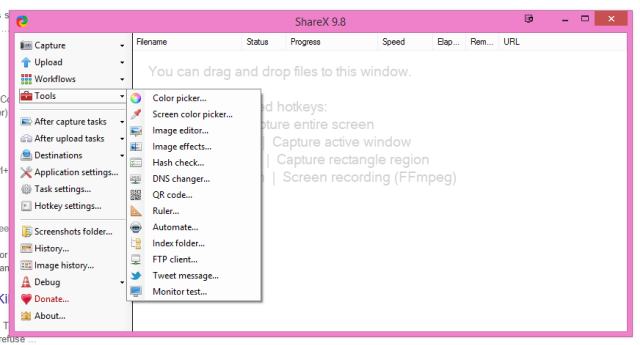
आप क्या हैं इनमें स्क्रीन कैप्चरिंग और स्क्रैचिंग दिखाओ, बताओ मत! विंडोज के लिए 3 बेस्ट फ्री स्क्रेकेस्टिंग टूल्सवे कहते हैं कि एक तस्वीर एक हजार शब्दों के लायक है, इसलिए एक वीडियो अनमोल होना चाहिए - और ऐसे समय होते हैं जब एक वीडियो सरल शब्दों की तुलना में अधिक सुविधाजनक और प्रभावी होता है। एक पेंचकस, भी जाना जाता है ... अधिक पढ़ें ? यदि हां, तो GetShareX पर एक नज़र डालें जो आपको एक कैप्चरिंग और कास्टिंग ग्रैंडमास्टर में बदल देता है।
स्क्रीनशॉट को एक विस्तृत सरणी सुविधाओं का उपयोग करके एनोटेट, संपादित और संशोधित किया जा सकता है। Screencasts MPEG प्रारूप में कब्जा कर लिया है या एक एनिमेटेड GIF में बदल गया है। बाद में, छवि होस्टिंग साइटों जैसे कि Imgur पर अपलोड करें, या ड्रॉपबॉक्स जैसी क्लाउड सिंक सेवाओं को फ़ाइल करें। अंत में, URL को एक संक्षिप्त URL या एक QR कोड के रूप में प्राप्त करें।
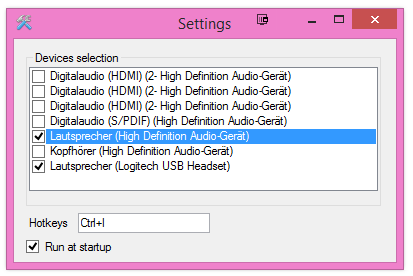
मुझे सच में खुशी है कि मुझे यह मिला, क्योंकि ध्वनि सेटिंग्स मुझे बैलिस्टिक चला रही थीं। मैं अपने हेडफोन का उपयोग करता हूं स्काइप पर बात करना 10 टिप्स आपको एक अधिक कुशल स्काइप उपयोगकर्ता बनाने के लिएस्काइप आपके विचार से अधिक कर सकता है। इस लेख के साथ, आप इसकी सर्वोत्तम छिपी और उन्नत सुविधाओं के बारे में जानेंगे। यह स्काइप उत्पादकता मैनुअल है। अधिक पढ़ें और Google Hangouts, और फिर मैं अपने वक्ताओं का उपयोग संगीत सुनने और टीवी कार्यक्रमों और फिल्मों को देखने के लिए करता हूं।
लेकिन जब मैंने स्पीकर का उपयोग किया, तो कॉल करने के लिए अपने हेडसेट पर स्विच करने में सक्षम होने के लिए, मुझे स्टार्ट मेनू पर जाना होगा, ऑडियो सेटिंग्स का चयन करना होगा, और फिर हेडसेट पर क्लिक करना होगा। फिर कॉल करने के बाद, ऑडियो सेटिंग्स पर वापस जाएं और फिर से स्पीकर पर क्लिक करें!
साउंडस्विच के साथ, आप विभिन्न ध्वनि उपकरणों के बीच हॉटकी को टॉगल करने के लिए असाइन कर सकते हैं, और आपको अपनी ऑडियो सेटिंग्स के पास कहीं भी नहीं जाना होगा।
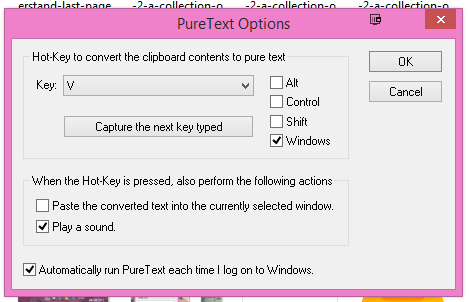
वर्ड प्रोसेसिंग और ईमेल में, कई अलग-अलग प्रकार के स्वरूपण हैं। अनगिनत संख्या में फोंट को छोड़कर, आपके पास फोंट के विभिन्न आकार, बोल्ड, इटैलिक्स, अंडरलाइनिंग, रंग, वेबलिंक, ईमेल पते, एम्बेडेड चित्र….. सूची जारी होती है। और यदि आप स्वरूपित पाठ के विभिन्न टुकड़ों को एक स्थान से दूसरे स्थान पर कॉपी और पेस्ट करने की आदत में हैं (एक ईमेल से एक शब्द दस्तावेज़ के लिए कहते हैं), तो आपको पता चल जाएगा कि यह कितना निराशाजनक हो सकता है, जब सब कुछ हो असमान।
PureText आपको सक्षम बनाता है स्वरूपित पाठ के एक टुकड़े को सादे पाठ में बदल दें पाठ को कॉपी और पेस्ट करने के लिए स्ट्रिप फॉर्मेटिंग के 5 तरीकेकई सुविधाजनक तरीकों का उपयोग करके विंडोज और मैक दोनों पर प्रारूपण के बिना कॉपी और पेस्ट करने का तरीका यहां बताया गया है। अधिक पढ़ें . बस टेक्स्ट को हाइलाइट करें और इसे अपने क्लिपबोर्ड पर कॉपी करें 5 युक्तियाँ एक समर्थक की तरह अपने विंडोज क्लिपबोर्ड को प्रबंधित करने के लिएकॉपी और पेस्ट के रूप में बेहतर रूप से जाना जाता है, छात्रों को विकिपीडिया से पैसेज निकालने के लिए एक टूल, क्लिपबोर्ड आपको टाइपिंग के समय का भार बचा सकता है। हम आपको एक समर्थक की तरह इसका उपयोग करने का तरीका बताएंगे। अधिक पढ़ें . फिर प्रीसेट हॉटकी दबाएं और उस पाठ को केवल सादे पुराने पाठ पर ले जाया जाएगा, जहां भी आपको जाने की आवश्यकता है, आपको पेस्ट करने के लिए तैयार है।
मिनीबिन [लंबे समय तक उपलब्ध नहीं]

क्या आप उस प्रकार के कंप्यूटर उपयोगकर्ता हैं जो किसी भी चीज़ से रहित, पूरी तरह से स्पष्ट डेस्कटॉप रखना पसंद करते हैं? हमारे बहुत ही मैथ्यू ह्यूजेस के विपरीत, जिसका डेस्कटॉप इस तरह दिखता है:

हाँ, मुझे पता है, मैं बहुत दुखी हूं वैसे भी, यदि आप मेरे जैसे हैं और आपको अच्छे साफ-सुथरे डेस्कटॉप पसंद हैं, तो मिनीबीन आपके डेस्कटॉप से कचरा बिन को हटाने का एक अच्छा तरीका है।
एक बार स्थापित होने के बाद, यह आपके सिस्टम ट्रे में बैठ जाएगा और आप वहां से अपना बिन खोल और खाली कर सकते हैं।

यहां आप अपने कंप्यूटर माउस को कुछ स्टेरॉयड दे सकते हैं और वास्तव में इसे रैंप कर सकते हैं। एक्स-माउस बटन नियंत्रण आपको संभावित की एक सूची देता है अपने माउस पर बटन एक्स-माउस बटन कंट्रोल आपको अपने माउस बटन [विंडोज] पर नए कार्य करने की सुविधा देता हैएक नियमित गेमर के रूप में, मुझे पता है कि माउस कितना परिधीय है। माउस इतना नियंत्रण प्रदान करता है और, कीबोर्ड के कुछ क्षेत्रों के विपरीत, आपका हाथ व्यावहारिक रूप से हमेशा आराम करता है ... अधिक पढ़ें (यह मानते हुए कि आपका माउस उनके पास है) और आप प्रत्येक बटन पर अलग-अलग कार्य कर सकते हैं। तो मेरे बाएं हाथ का बटन मेरे इलेक्ट्रिक भेड़ स्क्रीनसेवर को सक्रिय करता है, और दाहिने हाथ का बटन कॉफी निर्माता शुरू करता है। वास्तव में।
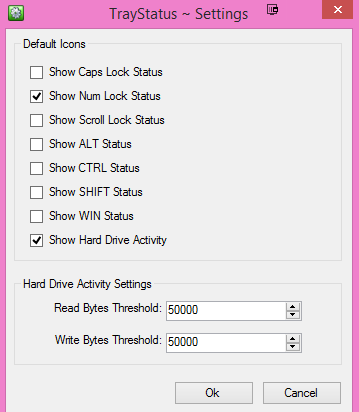
क्या आप हमेशा सोच रहे हैं कि नंबर लॉक कुंजी या कैप्स लॉक कुंजी चालू है या नहीं? क्या आप "हैलो" टाइप करते हैं और हेलो के साथ अंत करते हैं? ट्रे स्टेट आपको सिस्टम ट्रे में अलग-अलग छोटे आइकन देता है जो निम्नलिखित दिखाते हैं:
- नंबर लॉक की स्थिति
- कैप्स लॉक स्थिति
- स्क्रॉल लॉक स्थिति
- ALT महत्वपूर्ण स्थिति
- CTRL कुंजी स्थिति
- शिफ्ट की स्थिति
- विंडोज कुंजी की स्थिति
- वर्तमान गति के साथ हार्ड ड्राइव गतिविधि
बस उन लोगों को सक्षम करें जिन्हें आप बाकी विकलांगों को देखना और छोड़ना चाहते हैं।
सिस्टम ट्रे की सुंदरता यह है कि यह जितना हो सके उतना कम से कम या पैक किया जा सकता है। आप किस शिविर में आते हैं, और अगर हम आपके विंडोज सिस्टम ट्रे में देखें तो हमें कौन से प्रोग्राम मिलेंगे?
छवि क्रेडिट: शटरस्टॉक के माध्यम से हाथ दबाने कुंजी शॉर्टकट
मार्क ओ'नील एक स्वतंत्र पत्रकार और बिबलियोफाइल हैं, जो 1989 से प्रकाशित हो रहे हैं। 6 साल के लिए, वह मेकओसेफ़ के प्रबंध संपादक थे। अब वह लिखते हैं, अपने कुत्ते के साथ बहुत अधिक चाय, हाथ-कुश्ती पीते हैं, और कुछ और लिखते हैं। आप उसे ट्विटर और फेसबुक पर पा सकते हैं।

